Si hay un terreno donde la inteligencia artificial se nota de verdad es en la edición de fotos. Y con la llegada de One UI 7 (si tu Galaxy no es uno de los afortunados de hoy, echa un vistazo al calendario de actualizaciones que ya conocemos), Samsung se ha lucido. Una de sus herramientas ha pasado a ser de mis favoritas sin dudarlo: el Editor mágico.
La IA de Samnsung se ha perfeccionado en One UI 7, pero la edición y retoque de las imágenes han mejorado de manera exponencial. Sobre todo porque el Editor mágico nos permite borrar cualquier objeto y que parezca que nunca ha estado ahí, consiguiendo unos resultados sorprendentes.
Borrar cualquier cosa de una foto
Aunque el hecho de poder borrar objetos y personas de las fotos lo pudimos ver en los Pixel 8 con la herramienta de Google, lo cierto es que Samsung lo ha perfeccionado y refinado, sobre todo con la llegada de One UI 7.
Ahora la selección de los contornos es mucho más eficaz. La eliminación logra más detalles de lo que hay en segundo plano, haciendo que la imagen quede muy real, ya que lo que la IA "se inventa" está muy bien implementado en la foto. Evidentemente, no es absolutamente perfecto, pero el nivel que muestra en la inmensa mayoría de las ocasiones es muy bueno.
Para utilizar esta herramienta en One UI 7, como es normal, tienes que actualizar tu dispositivo. Después de eso, estos son los pasos que hay que seguir:
- Entra en la app de Galería de tu móvil Galaxy.
- Ahora selecciona la foto que quieres editar.
- Verás cómo aparece el icono de la IA (unas estrellas) en la parte inferior de la pantalla. Ahí es donde debes pulsar.
- Ahora traza una línea alrededor de aquello que quieres eliminar. Verás cómo se marca y se ajusta al contorno de ese objeto o persona de la foto. No te debes preocupar si tarda unos segundos en conseguirlo.
- En ese momento aparecerán dos iconos en la pantalla, teniendo que pulsar en el que tiene forma de goma de borrar.
- Entonces aquello que hayas marcado se va a volver transparente, puesto que ya se ha borrado.
- El siguiente paso es apretar el botón Generar para que la inteligencia artificial de Samsung rellene el hueco.
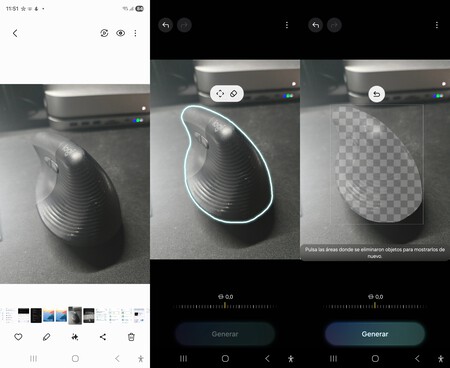
- Pasados unos segundos se producirá la magia y verás cómo se edita la imagen para que parezca que la foto se hizo desde un principio sin el elemento que has borrado. Sólo queda que pulses en Guarda copia.
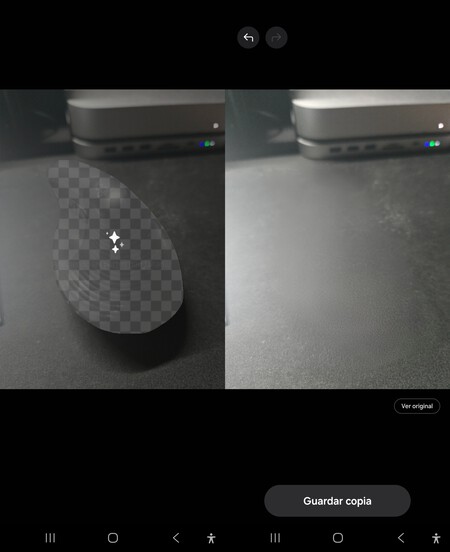
Esta herramienta funciona con cualquier imagen que tengas en la galería de tu Galaxy, dando igual si la has tomado antes o después de actualizar. También debes tener claro que necesitas conexión a Internet para que funcione. Ya verás cómo el editor mágico es algo que vas a utilizar mucho más a partir de ahora.
Imágenes | Manuel Naranjo
En Territorio S | Mucha gente no lo sabe pero los Galaxy cuentan con un extra de privacidad. Así oculto las apps que no quiero que nadie vea
En Territorio S | No está en la Play Store, pero esta app permite convertir la pantalla de Android Auto en una tablet con todas las apps de tu móvil




Ver 0 comentarios